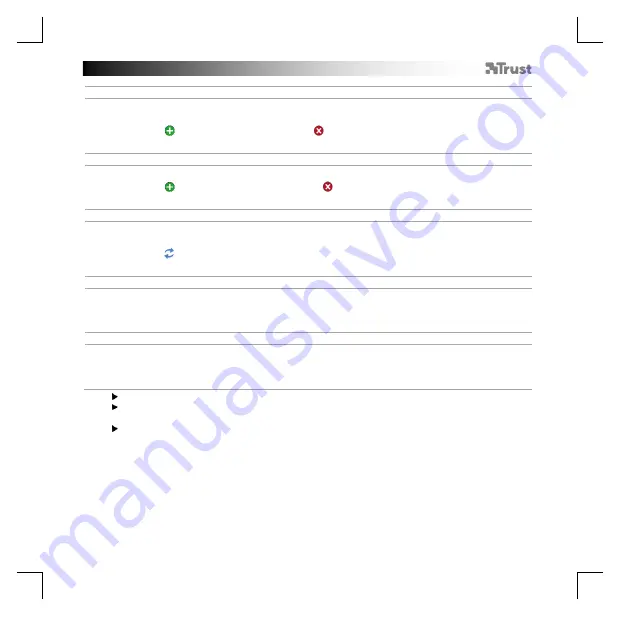
Trust Flex Design Tablet
47
6. Hot Cells
–
Atalhos simples para funções usadas frequentemente
a
b
c
- Vá até a guia
“
Hot Cells
”
para ativar/desativar as Células.
- Clique na Célula específica para atribuir ou excluir uma função.
- Clique em
para atribuir uma nova função ou
para excluir a função da Célula selecionada. * **
- Clique em
“
Apply
”
O tablet está sendo atualizado.
7. Botões de funções
a
b
- Vá até a guia
“
Function Buttons
”
e clique na tecla específica para ajustar a função.
- Clique em
para adicionar uma nova função ou
para excluir a função da tecla selecionada. * **
- Clique em
“Apply”
O tablet está sendo atualizado.
8. Roda de funções
a
b
c
- Vá até a guia
“
Function Wheel
”
e selecione a ação que você deseja adicionar/excluir.
- Clique nas setas para adicionar/excluir a ação*.
- Clique em para reverter a Ação selecionada.
- Clique em
“
Apply
”
O tablet está sendo atualizado.
9. Testes de pressão
a
b
- Vá até a guia
“
pressure
”
e toque na área branca com a caneta para verificar se ela registra a pressão
corretamente.
- Arraste o cursor para ajustar a sensibilidade de pressão. ***
- Clique em
“
Apply
”
O tablet está sendo atualizado.
10. Como salvar e carregar configurações
a
b
c
- Vá até a guia
“
tablet
”
, clique em
“
Save Settings
”
/
“
Load Settings
”
para salva/carregar as configurações
atuais.
- Escolha o local do arquivo e clique em
“
Save
”
/
“
Open
”
.
- Clique em
“
Apply
”
O tablet está sendo atualizado.
* A Função/Ação pode variar em diferentes programas.
** Múltiplas funções podem ser adicionadas a uma única célula/tecla, elas serão executadas em
uma sequência.
*** A sensibilidade de pressão deve ser compatível com o programa utilizado.



































